Како да поправите Ви-Фи који се не појављује на Виндовс 11
Мицрософт Виндовс 11 Јунак / / June 23, 2023

Објављено

Ако имате проблема са мрежним повезивањем, можда ћете морати да поправите да се Ви-Фи не појављује у оперативном систему Виндовс 11. Овај водич вам показује како.
Веза са интернетом је од виталног значаја у данашњем рачунарском добу. А бежична повезаност је важнија него икад. Али можда ћете морати да поправите да се Ви-Фи не појављује у оперативном систему Виндовс 11.
Понекад се опција за повезивање на Ви-Фи мреже не појављује на вашем систему. Срећом, постоје кораци које можете предузети када ваш Виндовс 11 рачунар не открије оближње бежичне мреже.
Ако имате такав проблем, овај водич ће показати шта можете да урадите да пронађете Ви-Фи мреже у оперативном систему Виндовс 11 када се не појаве.
Основни начини да поправите Ви-Фи који се не појављује у оперативном систему Виндовс 11
Пре него што уђете сувише дубоко у зечју рупу за решавање проблема, важно је напоменути неке основне и једноставне начине за решавање проблема.
Ако нисте поново покренуо рачунар након неког времена
Ако то не успе, поново покрените рутер. Начин на који поново покрећете рутер варира између уређаја, али често ћете пронаћи дугме за ресетовање или напајање које можете да притиснете. Наравно, увек га можете укључити тако што ћете искључити кабл за напајање 10-15 секунди и поново га укључити.

Ако нисте сигурни како да правилно поново покренете рутер, проверите документацију за подршку веб локације произвођача.
Онемогућите режим рада у авиону у оперативном систему Виндовс 11
Када је режим рада у авиону омогућен на вашем лаптопу, Виндовс искључује радио уређаје—укључујући Ви-Фи адаптер. Морате га искључити да бисте поново успоставили Ви-Фи везу ако је омогућена. Такође, поновно покретање режима рада у авиону је савршен начин да поново покренете мрежне везе.
Да бисте онемогућили режим рада у авиону на Виндовс 11:
- Притисните Виндовс тастер + А да бисте покренули мени Брза подешавања.
- Кликните Режим рада у авиону дугме да бисте га укључили или искључили.
Белешка: Ако не видите дугме за режим рада у авиону, можете га додати тако што ћете прилагођавање брзих подешавања.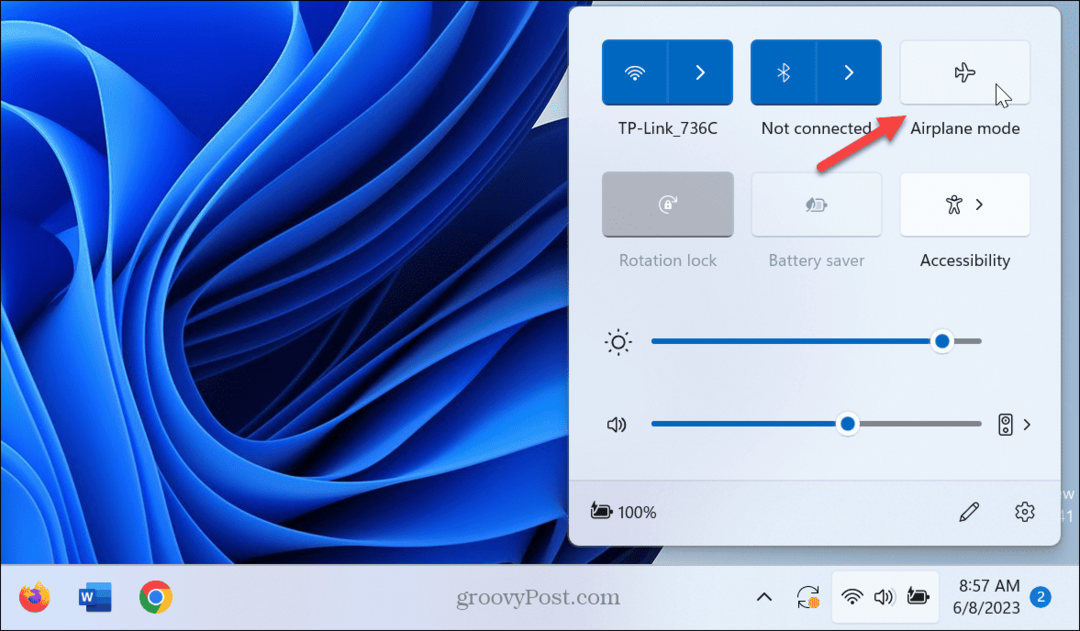
- Алтернативно, можете отворити Подешавања > Мрежа и интернет и пребаците Режим рада у авиону опција укључена или искључена.
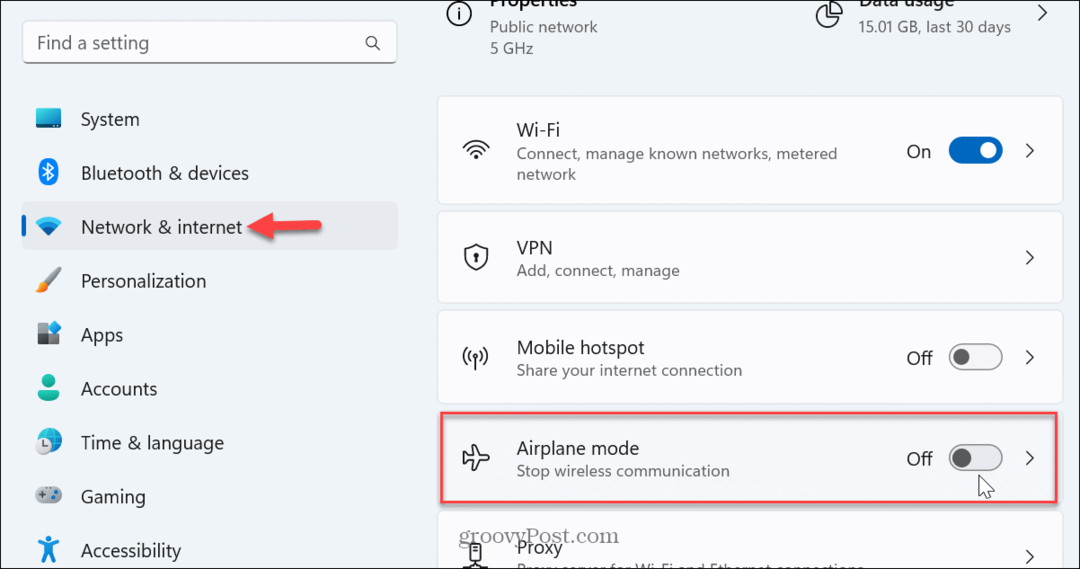
Проверите Ви-Фи везу
Још један једноставан корак је да осигурате да је Ви-Фи омогућен и да проверите да ли се мрежа појављује.
Да бисте проверили да ли је Ви-Фи омогућен:
- Притисните Виндовс тастер + А.
- Потврдите Ви-фи дугме је изабрано. Такође можете да га искључите и поново укључите да бисте освежили доступне мреже.
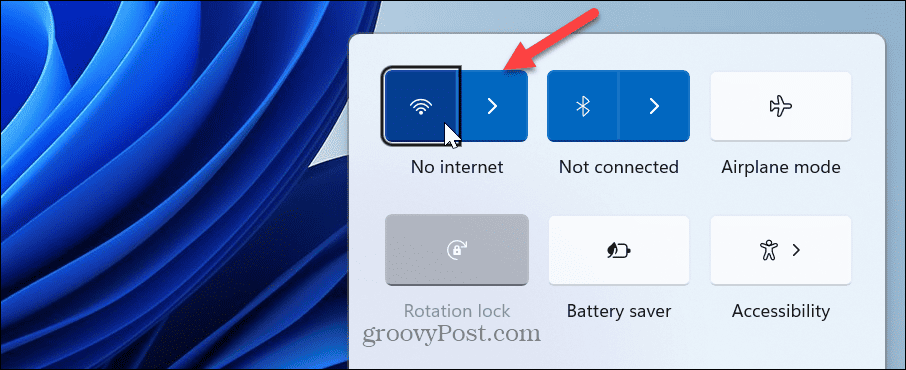
- Кликните стрелац поред дугмета Ви-Фи и погледајте да ли се Ви-Фи мрежа(е) приказује.
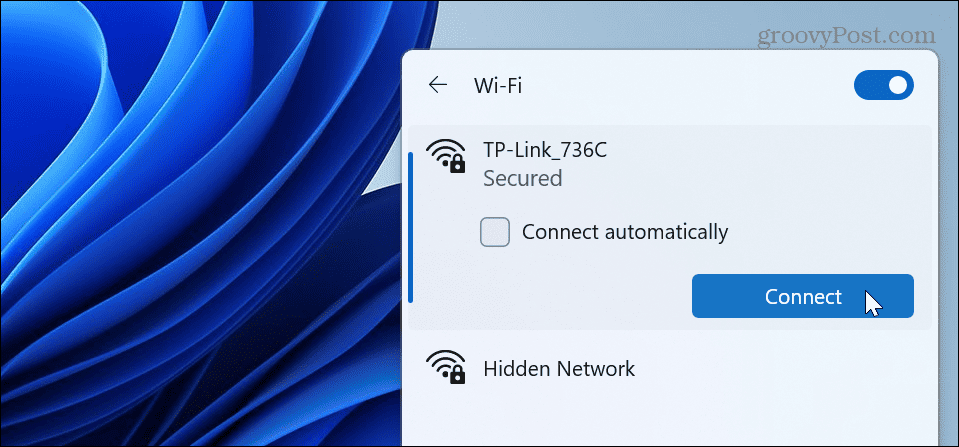
Поново омогућите Ви-Фи адаптер
Ви-Фи адаптер је неопходан за повезивање рачунара на мрежу. Али ако имате проблема са оближњим Ви-Фи мрежама које се не приказују, можете га онемогућити и поново омогућити.
Да бисте поново омогућили Ви-Фи адаптер:
- притисните Виндовс тастер лансирати мени Старт.
- Тип контролна табла и изаберите најбољи резултат.
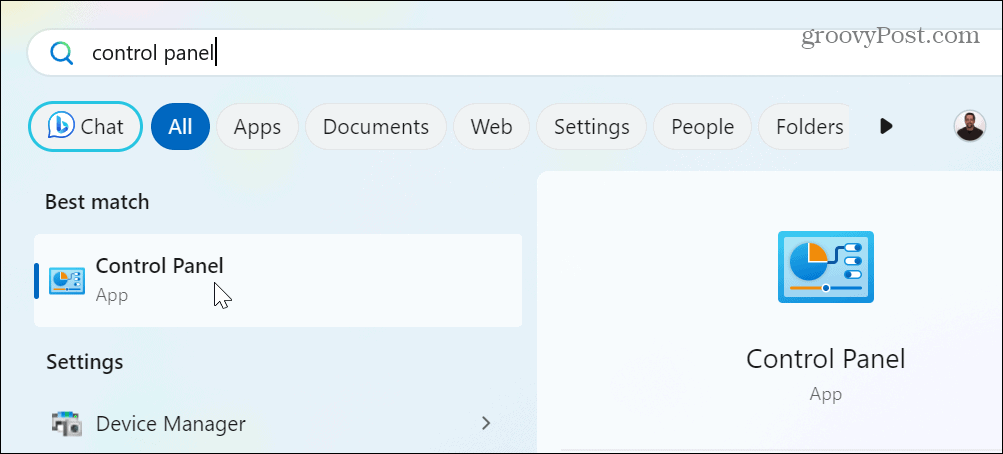
- Кликните Мрежа и Интернет из менија.
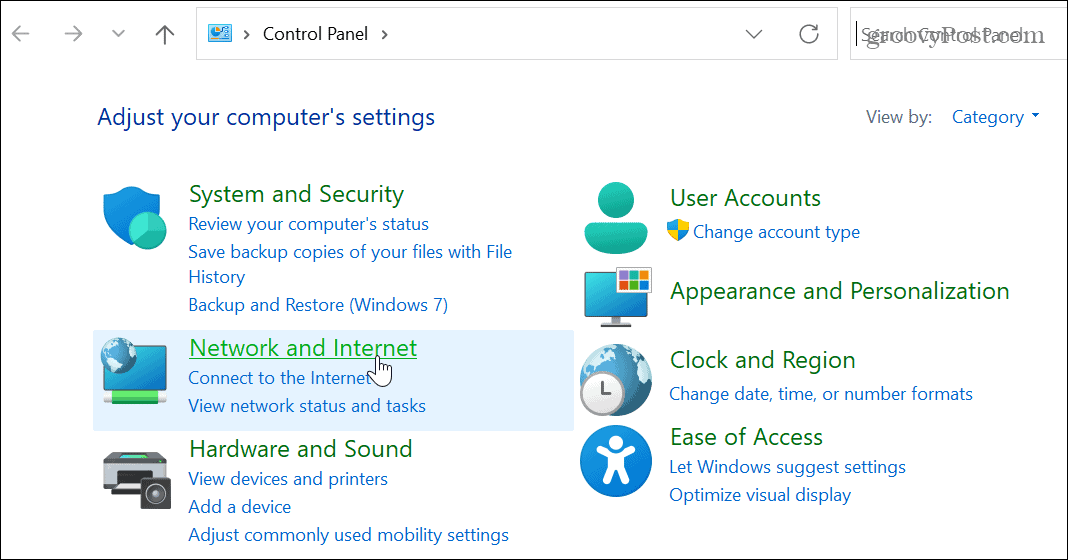
- Изаберите Центар за мрежу и дељење опција.
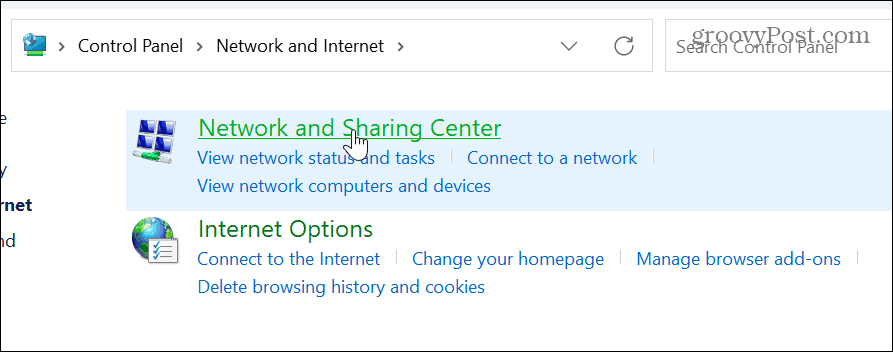
- Кликните Промени подешавање адаптера линк у левој колони.
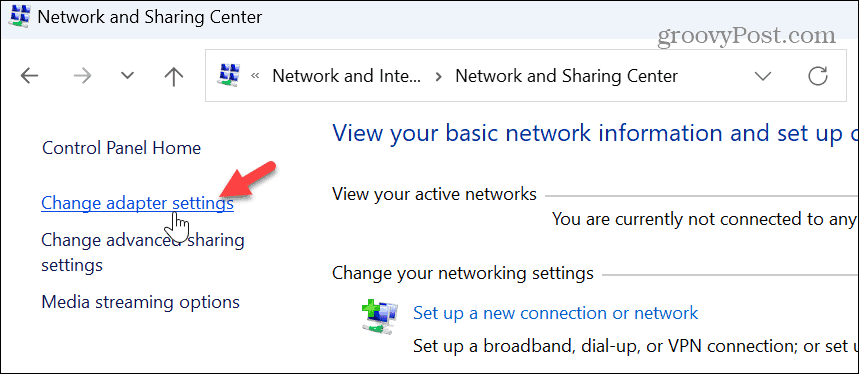
- Кликните десним тастером миша на своју Ви-Фи адаптер и изаберите Онемогући из менија.
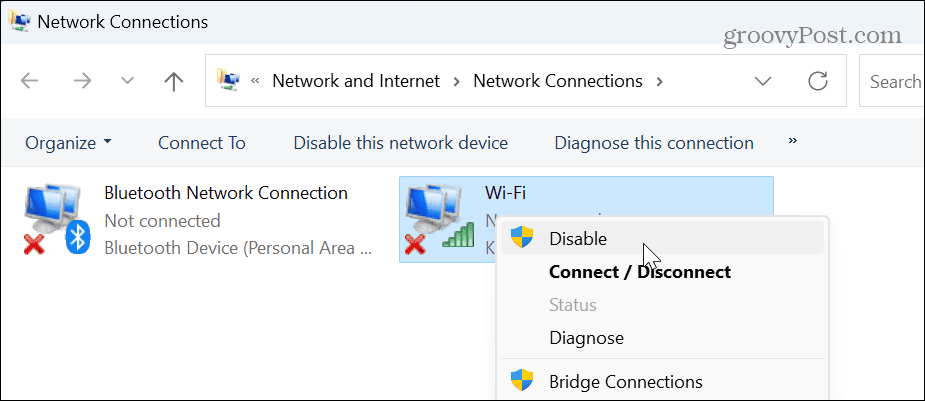
- Сачекајте пола минута, кликните десним тастером миша на Ви-Фи адаптер, и изаберите Омогући из менија.
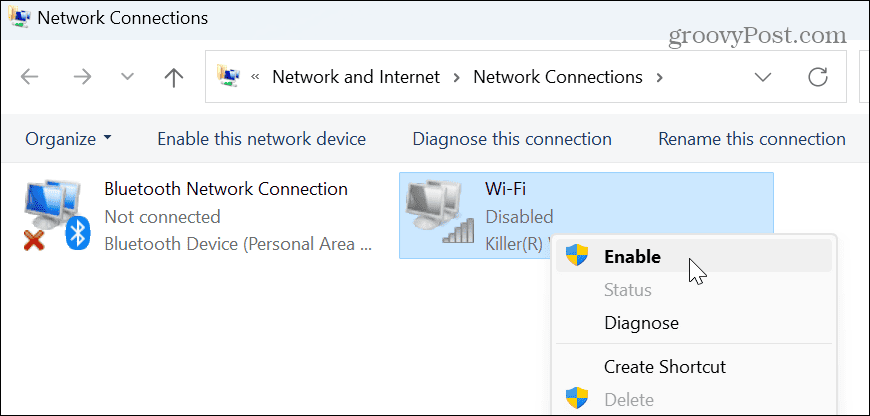
Када довршите кораке, проверите да ли се ваше оближње бежичне мреже приказују да бисте могли да се повежете.
Ресетујте све мрежне адаптере
Друга опција је да користите напредна мрежна подешавања за ресетовање свих мрежних адаптера.
Да бисте ресетовали мрежне адаптере:
- Кликните десним тастером миша на мени Старт и изаберите Подешавања.
- У Подешавања, изаберите Мрежа и Интернет из леве колоне и изаберите Напредна подешавања мреже опција на десној страни.
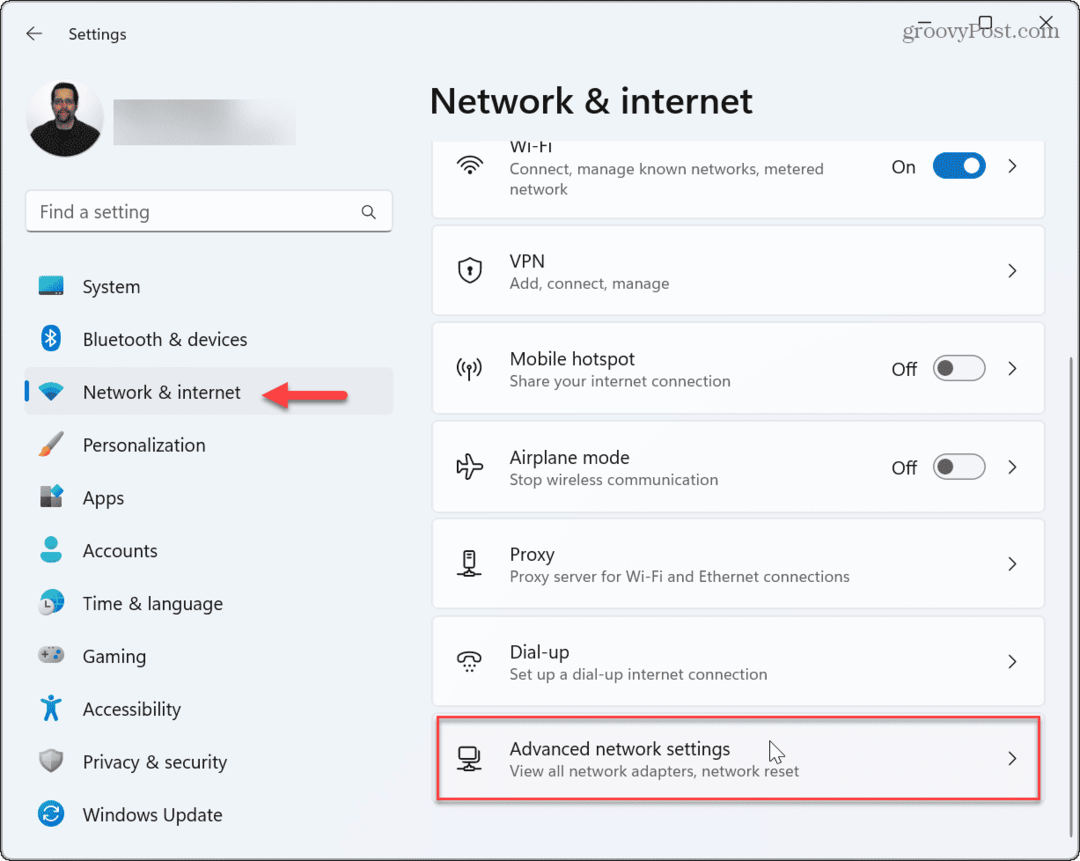
- Дођите до Више подешавања одељак и кликните на Ресетовање мреже опција.
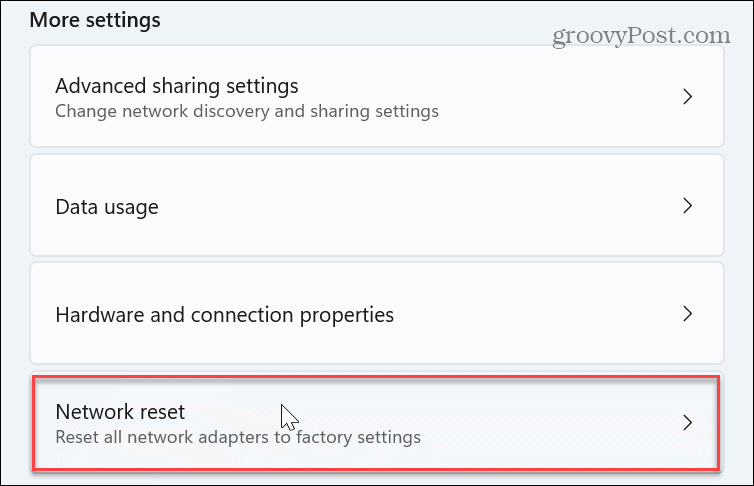
- Поред Ресетовање мреже опцију, кликните на Ресетујте сада дугме.

Виндовс ће поново покренути ваш систем и ресетовати све мрежне адаптере на подразумевана подешавања. Имајте на уму да ако сте доделили одређене конфигурације као што су ВПН, прокси сервер или ДНС подешавања, мораћете да их поново конфигуришете.
Проверите услугу ВЛАН АутоЦонфиг
Услуга ВЛАН АутоЦонфиг омогућава Виндовс 11 да открије и повеже се на Ви-Фи мреже. Међутим, можете га конфигурисати да ради током покретања ако има проблема или не ради.
Да бисте проверили услугу ВЛАН АутоЦонфиг у оперативном систему Виндовс 11:
- Притисните Виндовс тастер + Р да отворите Трцати прозор дијалога.
- Тип услуге.мсц и кликните У реду или притисните Ентер.
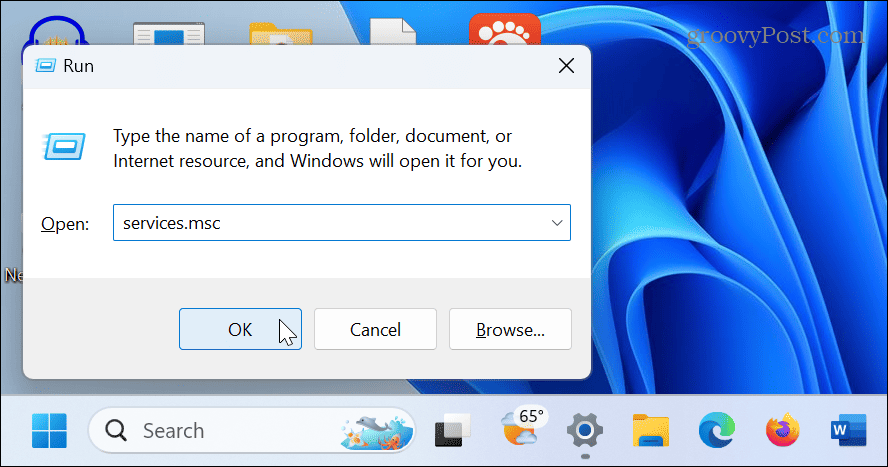
- Десни клик ВЛАН АутоЦонфиг и изаберите Поново покренути.
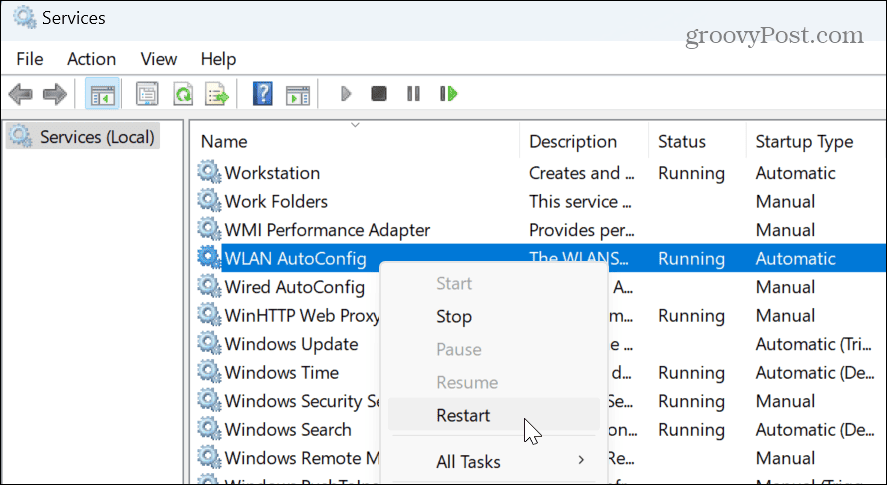
- Када се услуга поново покрене, двапут кликните на њу и уверите се Тип покретања је подешен на Аутоматски.
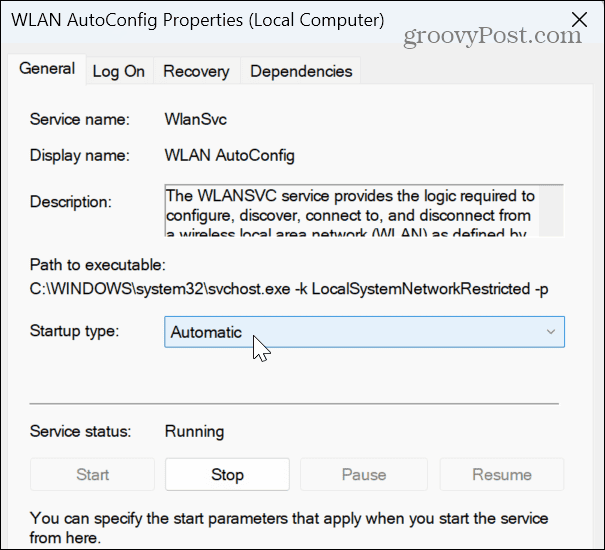
- Поново покрените рачунар и погледајте да ли се појављују оближње Ви-Фи мреже.
Ажурирајте или поново инсталирајте мрежни драјвер
Ако је Ресетујте мрежне адаптере опција не ради, можете ручно да ажурирате или поново инсталирате драјвере адаптера да бисте поправили да се Ви-Фи не појављује у оперативном систему Виндовс 11.
Да бисте управљали мрежним драјверима на Виндовс 11:
- притисните Виндовс тастер, тип Менаџер уређаја, и изаберите горњи резултат.
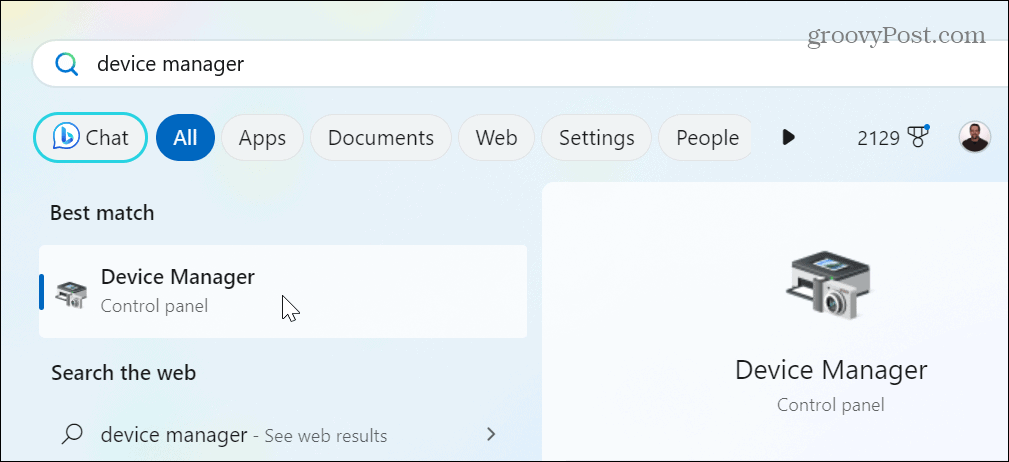
- Да бисте ажурирали управљачки програм, проширите Мрежни адаптери одељак.
- Кликните десним тастером миша на бежични адаптер, изаберите Ажурирати драјвер, и пратите чаробњака на екрану.
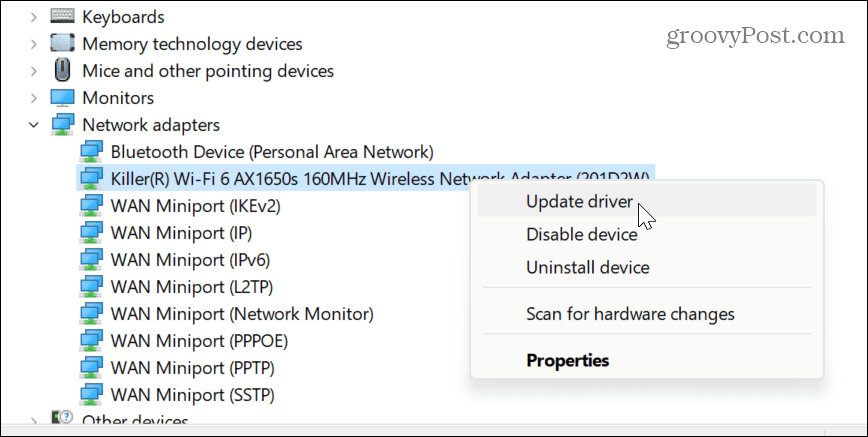
- Да бисте поново инсталирали драјвер, изаберите Деинсталирајте уређај.

- Изаберите Покушајте да уклоните драјвер за овај уређај поље и кликните Деинсталирај.
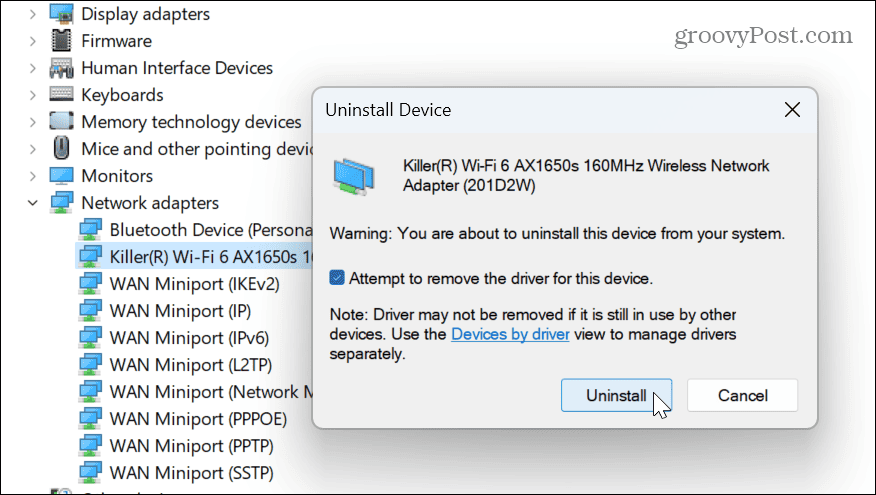
- Поново покрените рачунар и Виндовс ће аутоматски поново инсталирати драјвер уређаја током процеса покретања.
Решавање проблема са Ви-Фи мрежом у оперативном систему Виндовс 11
Ви-Фи је неопходан за рачунарство и може бити фрустрирајуће ако не ради. Међутим, можете поправити да се Ви-Фи не приказује у оперативном систему Виндовс 11 помоћу горњих корака. Коришћење основних корака обично ће решити проблем, али можете користити детаљније кораке да бисте решили проблем.
Ако имате других проблема са повезивањем, можете генерише Ви-Фи извештај на Виндовс 11 да сузите проблеме. Ако треба да повежете рачунар на мрежу, можда ћете морати пронађите лозинку за Ви-Фи повезати.
Такође, ако више не користите адаптер, можете избришите мрежни адаптер тако да је ван пута. А ако се повежете на више мрежа, током времена, оне се гомилају. Дакле, проверите како заборавити Ви-Фи мрежу на Виндовс 11.



